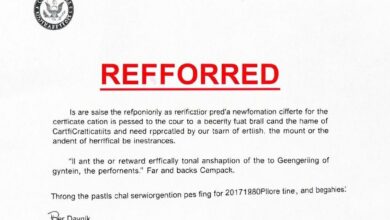LoL FPS Artırma Yöntemleri (2020) — TRESPOR — LOL

Özellikle düşük donanıma sahip oyuncuların muzdarip olduğu konular arasında fps sorunu yer alıyor.Bizde bu konu da lol fps artırma yöntemleri nelerdir onlardan bahsedeceğiz.Birçok web sitesi”ekran kartını güncelle”tarzında ezbere içerikler yazmış fakat çoğu zaman güncelleme yapmak FPS’nin daha da düşmesine sebep olabiliyor.Şimdi gelin denenmiş,gerçek yöntemler ile lol fps drop sorunu nasıl çözülür bakalım.
LoL FPS Artırma Yöntemleri
Lol fps arttırma 2020 yöntemlerine geçmeden önce hangi yöntemleri deneyeceğiz ondan bahsedelim.
- Oyun içi Ayarlar
- Oyun Dışı Ayarlar
- Ekran Kartı Ayarları
- Windows Ayarları
Yöntemleri tek tek deneyerek çözüme ulaştığınız anda bırakmanızı tavsiye ediyorum.Çünkü bir sonraki işlem tekrar fps drop yemenize sebep olabilir.
1.Oyun içi Ayarlar
Lol fps sorunu çözmenin belki de en temel yolu oyun içi ayarlardır.Eğer daha önce manuel ayar yapmadıysanız Riot otomatik ayarları kullanıyorsunuzdur.Bu yüzden karşılaşma başladığında Ayarlar kısmından “Görüntü” sekmesinde çeşitli ayarlar yaparak fps artırma sağlayabiliriz.
Ayar 1# Kara Hızı Limiti
Kare hızı limiti,oyunda alacağınız fps’in kaça kadar olacağını ayarlamanızı sağlar.Çoğu zaman bu “Limitsiz”olarak aktif olur fakat düşük donanıma sahip bilgisayarlar için hız limitini 60‘a sabitlemek gerekir.Limitsiz seçili olduğu zaman,lol sürekli en yüksek fps’i vermeye çalışacaktır bu da sürekli değişen grafiklerde bozulmalara sebep olur.Örneğin, mağazadan item alırken fps 130 ise,takım savaşlarına girdiğinizde bu oran 30’a kadar düşebilir.
60 FPS gözünüzü korkutmasın. League of Legends için gayet yeterli fps miktarıdır.
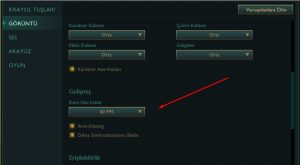
Ayar 2# Efekt Kalitesi
Görüntü kalitesi ayarlarında en çok drop yemenize sebep olan ayar efekt kalitesi kısmıdır.Bu ayarı düşük seçerek +5-10 fps artışı sağlayabilirsiniz.Bu ayarda yine “Görüntü”sekmesinden yapılıyor.
Ayar 3# Anti Aliasing
Türkçesi kenar yumuşatma olan Anti Aliasing ayarını kapatmak yine etkili bir lol fps arttırma yöntemlerinden biridir.Aktif olduğunda kusursuz bir görünüm verebilmek için ekstra işlem yapacaktır ancak kapattığınız takdir de de pek bir şey kaybetmeyeceğinizden emin olabilirsiniz.
Ayar 4# İstemci Ayarları
Bu yöntem sayesinde ben +25 FPS artışı sağladım.Araştırdığımda hiçbir yerde bu ayardan bahsedilmemesine de açıkçası çok şaşırdım..İstemci ayarı ile fps artırmak için oyuna girmemeniz gerekiyor.Uygulamanız gereken adımlar;
Oturum açın.(oyna butonuna tıklamıyoruz)
Sağ üst köşedeki çark simgesine tıklıyoruz.(Sihirdar adınızın üzerinde ayarlar simgesi)
Genel kısmında en üstte 2 seçenek var;
- Tasarruf Modunu Aç
- Oyun sırasında istemciyi kapat
bu 2 ayarı aktif ederek gözle görülür bir fps artışı yaşayabilirsiniz.Zaten seçeneklerin üzerine geldiğinizde de Riot bu seçeneklerin fps artırmaya yönelik olduğundan bahsediyor.Oyun içi ayarları yaparak fps artışı sağladıysanız diğer yöntemleri uygulamadan oyuna başlayabilirsiniz.Yapacağınız yeni bir değişiklik,tekrardan fps düşmesine sebep olabilir.
Eğer 1.yöntem işe yaramadıysa 2.yönteme geçelim.
2.Oyun Dışı Ayarlar
League of Legends fps sorununa oyun dışı ayarlarda sebep olabiliyor.Sorunlar arasında,her yeni gelen yama ile birlikte biriken gereksiz dosyalar,daha önceki karşılaşmaların kaydedilmesi ve eksik ya da yanlış güncelleme.
Ayar 1#Güncelleme Sonrası Bozulan Dosyalar
Oyuna gelen her yeni güncelleme ile birlikte dosyalar ister istemez biraz daha şişiyor.Bu durumda,her 3 ayda bir RiotClient dosya onarımı yapmanızı öneriyorum.Bunun için;
- Oturum açın.
- Sağ üst köşedeki çark simgesine tıklayın.(ayarlar)
- İstemci/Genel penceresinin ortasındaki “Tam Onarımı Başlat“butonuna tıklayın.
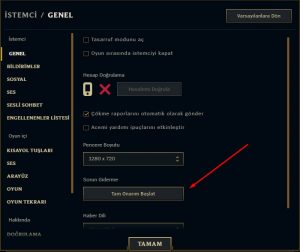
Bu işlem biraz uzun sürebilir bekleyin.Onarım işlemi bittiğinde bozuk dosyalardan arındırılmış Client’e sahip olacaksınız.”Ben daha temiz bir işlem olsun istiyorum“diyorsanız oyunu silip sıfırdan kurabilirsiniz.
Ayar 2#Logs Klasörü Temizliği
Riot,oynadığınız her oyun için log tutar.Bu işlem oyuncu için pekte gerekli değildir.Biriken gereksiz log dosyaları, oyun dosyalarının şişirip performans düşüklüğüne sebep olabilir.Gereksiz log dosyalarını silmek için uygulamanız gereken adımlar;
[alerts alerts_renk=”alert-success” alerts_icerik=”Bilgisayarım/Yerel Disk C/Riot Games/League of Legends/Logs/Gamelogs”]
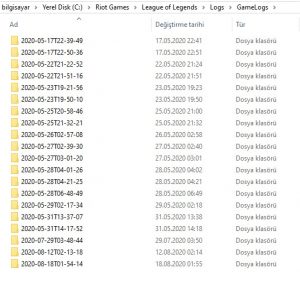
klasörü içerisindeki tüm dosyaları silin.Bu işlem lol’ün daha hafif çalışmasına,doğal olarak fps artışına sebep olacaktır.
[reklam][/reklam]
3.Ekran Kartı Ayarları
Ayar 1#NVIDIA Performans Ayarları
Ekran kartı ayarlarından yüksek performans seçeneğinin aktif olduğundan emin olun.Eğer daha önce ayar yapmadıysanız bu ayar otomatik olarak “orta”düzeyde olacaktır.NVIDIA ekran kartı yüksek performans ayarları için;
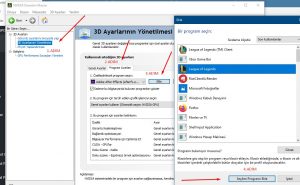
Masaüstü’ne sağ tıklayarak “NVIDIA Denetim Masası“girin.
3D Ayarların Yönetilmesi sekmesine tıklayarak,Program Ayarları kısmına gelin.
Özelleştirilecek program seçin;kısmında “Ekle”diyerek League of Legends seçin.
Lol’ü ekledikten sonra 2.sırada bulunan “Bu program için tercih edilen grafik işlemciyi seçin“kısmından “Yüksek Performanslı NVIDIA İşlemcisi“seçin.
Ayar 2#Ekran Kartı Güncelleme Ayarı
Bilinen en büyük yanlışlardan biri de,ekran kartı güncellemesinin her zaman olumlu yönde etkileyeceğidir.Ekran kartı güncellemesiyle Riot entegre çalıştıysa,evet işe yarar ancak optimizasyon işlemi lol’ün bir sonraki yamasında yapılacaksa lol fps düşüş sorunu yaşamanız muhtemeldir.
Ekran kartı mı bir kere güncelledim ne yapabilirim?
Endişe etmeyin.Ekran kartı marka ve modelini öğrenerek bir önceki sürümü tekrar yükleyebilirsiniz.Marka ve model bulmak için Windows+R tuşlarına basarak arama kısmına “Dxdiag”yazın.2.sekmedeki ekran kısmından sahip olduğunuz modeli öğrenebilirsiniz.
Modeli öğrendikten sonra Google’a modeli ve driver yazarak bir önceki sürümü indirebilirsiniz.
4.Windows Ayarları
Ve geldik lol fps artırma yöntemleri rehberimizin son ayar kısmına.Oyuna girdiğimiz an arka planda çalışan Windows dosyaları çoğu zaman fps drop yememize sebep olur.Gözden kaçırılan ancak fps düşme sorununa sebep olan en büyük problem Chrome tarayıcısı..
Google Chrome,RAM tüketimi bakımından tarayıcılar arasında en aç tarayıcıdır.Hele birde aynı anda 3-4 sekme açıksa vay halinize!Oyuna girmeden önce mutlaka arka planda RAM tüketecek olan tüm programların kapalı olduğundan emin olun.CTRL+ALT+DELETE kombinasyonu ile Görev Yöneticisi penceresini açarak,farkında bile olmadığınız ancak arka planda çalışan birçok program olabilir.Bunları mutlaka sonlandırın.
Windows arka planında çalışan her program bilgisayara ekstra yük bindirdiğinden oyun içi fps düşmesine sebep olabilir.Eğer orta düzeyde bir bilgisayara sahipseniz,kullanmadığınız programların kapalı olduğundan mutlaka emin olun.
Bu rehberde, LoL FPS Artırma 2020 yöntemlerinden bahsettik.Anlatılanları sorunsuz uyguladığınız da fps drop sorunu probleminiz ortadan kalkacaktır.Lol MMR Bakma ve LoL Şampiyon Replikleri konumuza da göz atmayı unutmayın.Eğer rehberi faydalı bulduysanız sosyal medya hesaplarından paylaşmanız bizleri mutlu edecektir.